Jak automaticky spouštět Android Auto s NFC

Android Auto se nedávno dostala do telefonu, čímž eliminuje potřebu hlavní jednotky s kapacitou 1000 Kč +, aby získala své funkce přátelské k silnici. A když můžete Auto nastavit, aby se automaticky spouštělo, když je připojeno určité zařízení Bluetooth (například vaše auto), a co ty, kteří nemusí mít stereofonní autorádio s technologií Bluetooth? NFC je odpověď
SOUVISEJÍCÍ: Co je to Android Auto a je lepší než pouhý telefon v autě?
NFC-nebo Near Field Communication ale relativně moderní technologie, která umožňuje telefonům bezdrátově komunikovat jen s kohoutem. Dva telefony vybavené technologií NFC mohou vzájemně odesílat data, ale běžněji se používají s "štítky" NFC: malé programovatelné čipy, které dělají neuvěřitelně snadné sdílení dat nebo spuštění činností. Služba NFC se používá také pro platformy Android Pay (a Apple Pay for iOS). NFC čipy jsou neuvěřitelně levné, se svazky 10-12 se obvykle pohybují kolem $ 8 až $ 10. To je hodně užitečné pro to, že není spousta peněz.
Jedna velmi cool, ale přesto velmi jednoduchá věc, kterou můžete udělat, abyste ulehčili život, je napsat Android Auto na značku NFC - klíčový řetězec NFC by byl skvělý pro toto - takže můžete okamžitě spustit, jakmile se dostanete do auta. Máte-li pro váš telefon dokovací stanici, můžete dokonce napsat tato data do značky a přilnout ji k doku - tímto způsobem, jakmile do telefonu vložíte telefon, boom :Automaticky se objeví na obrazovce.
Jakmile máte značky v ruce, je třeba nainstalovat aplikaci, která může do značky zapsat. Pro tento tutoriál použijeme NFC Tools, protože je snadno použitelný a plnohodnotný.
S nainstalovanou aplikací pokračujte a spusťte ji. Zahájí se návod vysvětlující NFC - pokud jste zvědaví na NFC, přečtěte si ji. Je to užitečné! Po tutoriálu budete muset vymazat značku. Klepněte na kartu "Ostatní" v nástrojích NFC a potom klepněte na možnost "Vymazat značku".
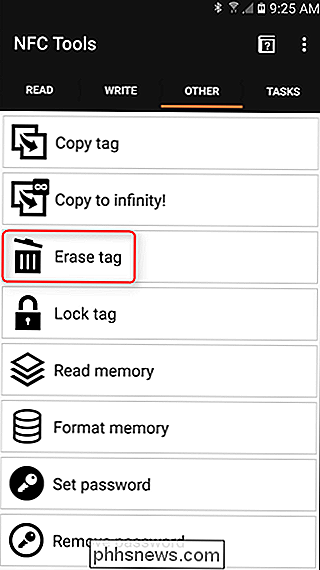
Začne hledat značku - stačí táhnout značku kolem na zadní straně telefonu, dokud neposkytne nějaké zvukové oznámení . Čip NFC se nachází na různých místech na různých telefonech, takže se s ním budete muset trochu naučit, než najdeme vaše. Po vymazání značky bude aplikace upozorněna.
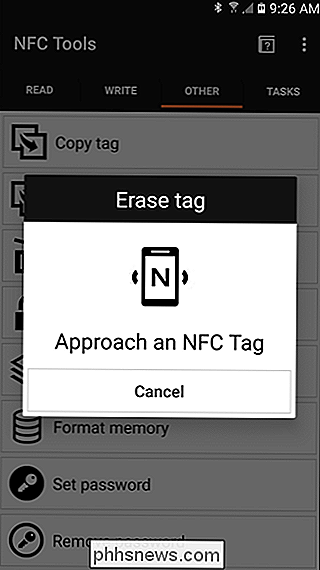
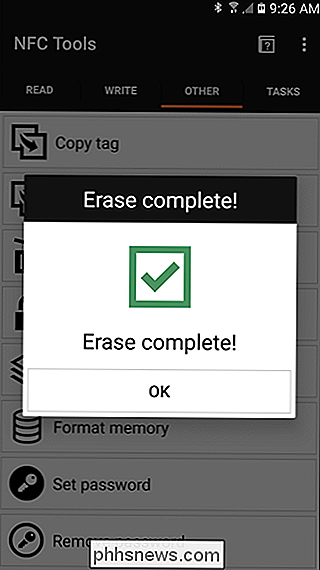
Nyní, když je značka čistá a připravená pro data, přejděte na kartu "Write". Zde můžete nastavit vše pro přidání značky Android Auto do značky. Chcete-li začít, klepněte na tlačítko "Přidat záznam". Existuje zde spousta různých možností (vše, co můžete dělat s NFC!), Ale hledáte jeden zvlášť: Aplikace. Najděte tuto možnost (je blíže ke spodní části seznamu) a klepněte na ni.
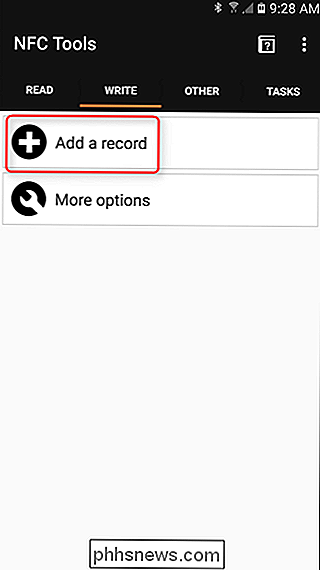
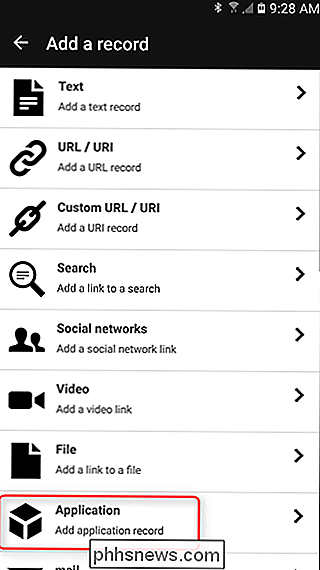
Na další obrazovce se zobrazí výzva k zadání názvu balíčku, ale nedokážu si představit, že většina uživatelů zná přesný název toho, hledat, takže místo toho klepněte na ikonu vedle textového pole. Tím se spustí seznam všech nainstalovaných aplikací. Najděte systém Android Auto a klepněte na něj.
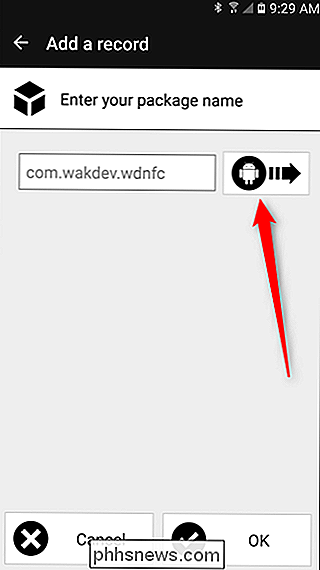
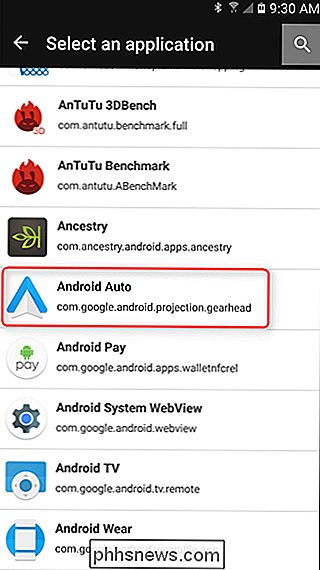
Při automatickém výběru klepněte na tlačítko "OK" v dolní části.
Nyní můžete přidat další funkce, pokud chcete. Značku můžete například nechat automaticky vypnout Wi-Fi a povolit Bluetooth vedle spuštění aplikace Android Auto. Klepnutím na tlačítko "Přidat záznam" přidejte další funkce. Kvůli tomuto výukovému programu se však budeme držet pouze s automatickým spuštěním.
S nastaveným a připraveným nastavením vše klepnout na tlačítko "Write". Objeví se stejné dialogové okno od předchozího (při mazání značky). Znovu klepněte na značku v telefonu. Opět se oznámení objeví po dokončení psaní - to bude trvat jen za sekundu.
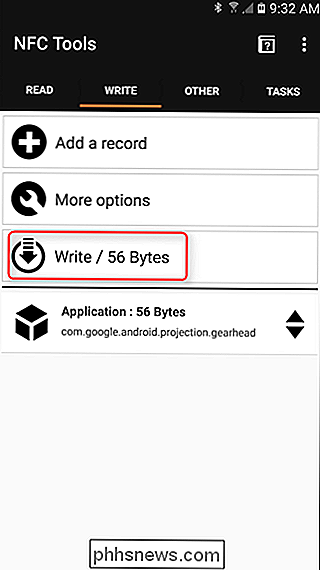
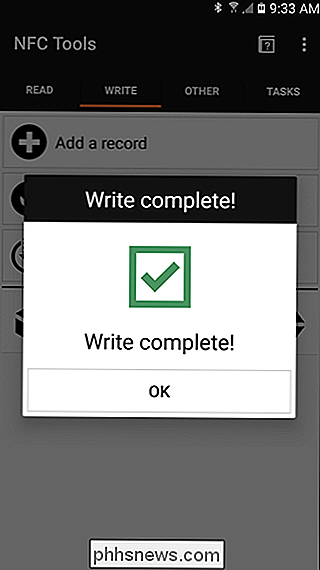
To je všechno! Nyní stačí klepnout na telefon na značku (samozřejmě se zobrazí displej) a aplikace Android Auto se okamžitě spustí. Handy!

Jak povolit dvoufaktorové ověřování na Instagram
Dvoufaktorové ověřování je bezpečnější způsob ochrany vašich online účtů. Opravdu byste jej měli povolit na každé službě, která ji nabízí, a jak ji zapnout pro Instagram. SOUVISEJÍCÍ: Co je dvoufaktorové ověřování a proč to potřebuji? ověření je takto pojmenováno, protože se spoléhá na dva samostatné faktory, které ověřují vaši identitu na službu online - něco, co víte (heslo) a něco, co máte (telefon, tablet nebo počítač).

Pokud jste se skrývali pod skále, pravděpodobně jste slyšeli, že někdo zmínil aplikaci Snapchat pro sociální síť / chat. V závislosti na tom, jak měříte věci, je nyní více populární než Twitter a Pinterest, přičemž pouze Facebook a Instagram mají více uživatelů denně. Rozdíl je v tom, že většina uživatelů Snapchat je tisíciletí a dospívající, takže je létá pod radarem starších uživatelů internetu.



